7 практичних покрета за додирну таблу за кориснике Мац-а
Мисцелланеа / / February 15, 2022
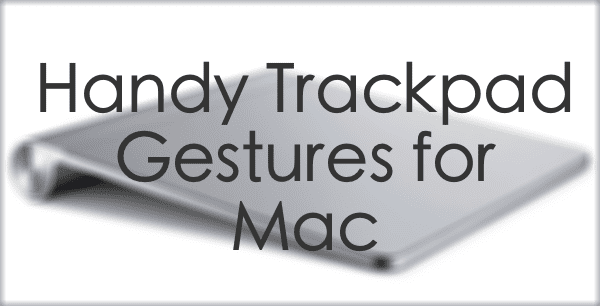
Један аспект Аппле производа који је одувек био један од њихових основних производа су гестови. У почетку су, наравно, постали популарни са иОС уређајима, али сада су гестови такође важан аспект Мац искуства.
Међутим, изненађујуће, неколико њих није добро познато међу корисницима Мац-а. Ово је дефинитивно нешто што планирамо да решимо овим чланком, у којем ћемо вам показати неколико заиста корисних покрета за додирну таблу који вам могу помоћи продуктивнији и ефикасан.
Спреман? Хајде да почнемо!
1. Унесите центар за обавештења
Центар за обавештења је сјајна функција уведена у Моунтаин Лион која вам омогућава да једним погледом погледате најважније долазне (и предстојеће) вести, поруке, догађаје и још много тога.
Још боље, можете га позвати директно са трацкпад-а са прилично интуитивним покретом: једноставно превуците два прста са крајње десне стране трацкпад-а и зауставите се непосредно пре његове средине. Као да гурате екран благо улево.
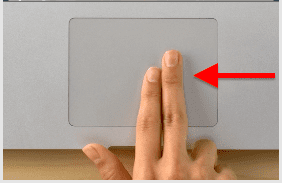
Ако сте приметили, ово опонаша тачан начин и место одакле долази Центар за обавештења.
2. Крећите се између апликација преко целог екрана, контролне табле и различитих десктопа
Овај гест је заиста згодан и може да вас пребаци са једног екрана вашег Мац рачунара на други за мање од секунде, што је идеално за истовремени рад са више од једне десктоп или апликације преко целог екрана.
Све што треба да урадите је да користите три прста и клизите их са једне стране на другу док не дођете до апликације или радне површине коју тражите.
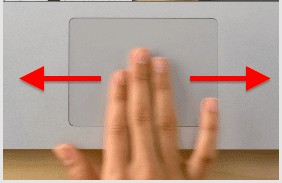
3. Очистите радну површину из Виндовс-а
Често се дешава да нам треба приступ радној површини, али она је претрпана отвореним апликацијама и прозорима. Постоје пречице да бисте се побринули за ово, наравно, али овај једноставан покрет ће очистити ваш екран док се ваши прсти једва померају са свог положаја.
Једноставно ставите четири прста заједно на додирну таблу и повуците их све ка споља, као да извршите покрет „откачивања“ и сви прозори ће склизнути из видокруга.
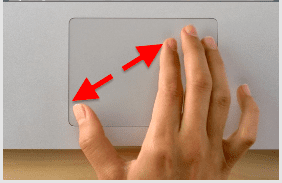
А да бисте их вратили на место, само изведите супротан гест.
4. Активирајте Екпосе
Ако је ваш Мац пун отворених апликација и прозора, овај гест ће вам бити као божји дар.
Коришћењем три прста и повлачењем нагоре на трацкпад-у ће се активирати Екпосе, приказујући све ваше тренутно отворене апликације и прозоре како бисте боље разумели све њих.
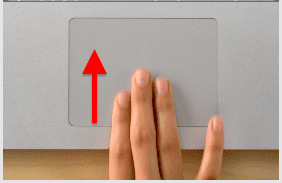
5. Позовите Лаунцхпад свог Мац-а
Ако не волите да се бавите фасциклама, Лаунцхпад је одличан начин за управљање и приступ свим вашим апликацијама, посебно зато што ће бити изузетно познат тешким корисницима иОС-а. Да бисте га покренули у било ком тренутку, све што треба да урадите је да изведете гест „штипање“ помоћу четири прста.
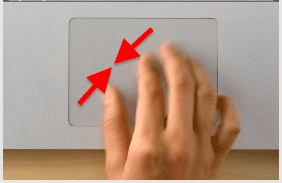
6. Крећите се између „страница“ или „нивоа“ апликација
Постоји неколико Аппле апликација, наиме, Сафари и Календар који вам омогућавају да користите овај једноставан покрет за навигацију између различитих „страница“ или „нивоа“ унутар њих.
У Календару, превлачењем два прста улево или удесно, можете да се крећете између различитих дана или недеља кад год сте у тим приказима. Исти покрет у Сафарију ће вам омогућити да прелазите између претходних и тренутних страница.

7. Пронађите значење речи
Овај је прилично једноставан, али се скоро никада не користи: кад год наиђете на реч и желите да сазнате њену дефиницију, немојте се трудити да отворите речник. Уместо тога, само поставите курсор преко речи, а затим двапут додирните додирну таблу користећи три прста.

То је то. Побрините се да се с времена на време вратите на овај унос док не схватите ове покрете и не будете могли да их користите за повећање продуктивности.
Последњи пут ажурирано 3. фебруара 2022
Горњи чланак може садржати партнерске везе које помажу у подршци Гуидинг Тецх. Међутим, то не утиче на наш уреднички интегритет. Садржај остаје непристрасан и аутентичан.
ДА ЛИ СИ ЗНАО
Нотион, апликација за продуктивност, основана је 2013.



